Numérisation (enregistrement sur un ordinateur)
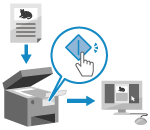 | Vous pouvez numériser un original et enregistrer les données numérisées sur un ordinateur connecté à la machine. Il vous suffit d’actionner la machine pour enregistrer les données numérisées sur un ordinateur. L’original est numérisé et les données sont enregistrées en fonction des paramètres du MF Scan Utility installé sur l'ordinateur. |
Préparatifs nécessaires |
Les préparatifs comprennent l'installation du pilote de scanner (ScanGear MF) et de l'application (MF Scan Utility) sur l'ordinateur utilisé comme emplacement d'enregistrement. Préparation pour l'enregistrement des données numérisées sur un ordinateur Si l'écran ScanGear MF s'affiche sur l'ordinateur utilisé comme emplacement d'enregistrement, fermez-le. |
1
Mettez l'original en place. Placement des originaux
2
Sur le panneau de commande, appuyez sur [Lecture] dans l'écran [Accueil]. Écran [Accueil]
L'écran de sélection du type de numérisation s'affiche.
3
Appuyez sur [Ordinateur].
L’écran permettant de sélectionner l’ordinateur à utiliser comme emplacement d’enregistrement s’affiche.
Lorsque vous utilisez l’appareil uniquement avec un ordinateur raccordé par USB, l’écran de numérisation s’affiche. Passez à l’étape 5.
Lorsque vous utilisez l’appareil uniquement avec un ordinateur raccordé par USB, l’écran de numérisation s’affiche. Passez à l’étape 5.
4
Sélectionnez l'ordinateur à utiliser comme emplacement de sauvegarde.
5
Sélectionnez le paramétrage de numérisation et appuyez sur  sur le panneau de commande.
sur le panneau de commande.
 sur le panneau de commande.
sur le panneau de commande.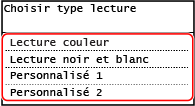
La numérisation de l'original démarre.
Le format des données numérisées, l’emplacement d’enregistrement sur l’ordinateur et d’autres paramètres sont définis pour chaque paramétrage de numérisation. L’original est numérisé en fonction du paramétrage de numérisation sélectionné.
Pour annuler la numérisation, appuyez sur [Annuler]  [Oui]. Annulation d'une numérisation
[Oui]. Annulation d'une numérisation
 [Oui]. Annulation d'une numérisation
[Oui]. Annulation d'une numérisationUne fois la numérisation terminée, le dossier destinataire s'affiche sur l'écran de l'ordinateur sélectionné.
* Par défaut, un sous-dossier avec la date de la numérisation est créé dans le dossier [Documents] (Windows) ou le dossier [Images] (macOS), et les données numérisées sont enregistrées dans ce dossier.
* Par défaut, un sous-dossier avec la date de la numérisation est créé dans le dossier [Documents] (Windows) ou le dossier [Images] (macOS), et les données numérisées sont enregistrées dans ce dossier.
 Lorsque [Lect suiv : tche Début] s'affiche
Lorsque [Lect suiv : tche Début] s'affiche
Lorsqu'un original est placé sur la vitre d'exposition et est numérisé, l'écran pour la numérisation d'originaux supplémentaires s'affiche.
Pour continuer à numériser des originaux, placez-les sur la vitre d'exposition, puis appuyez sur sur le panneau de commande.
sur le panneau de commande.
Appuyez sur [Term. lect.] pour enregistrer les données numérisées.
Pour continuer à numériser des originaux, placez-les sur la vitre d'exposition, puis appuyez sur
 sur le panneau de commande.
sur le panneau de commande. Appuyez sur [Term. lect.] pour enregistrer les données numérisées.
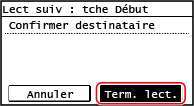
* Si le format de l'original est différent, une partie de l'image peut être manquante, ou l'image peut être numérisée en plus petit.
 |
Vérification ou modification du paramétrage de numérisation ou de l'emplacement d'enregistrementVous pouvez vérifier et modifier le paramétrage de numérisation sélectionné à l’étape 5 en utilisant MF Scan Utility sur l'ordinateur utilisé comme emplacement d'enregistrement. Démarrage de MF Scan Utility |